Quickadd 脚本 - 控制自定义 CSS- 设置二维码字体
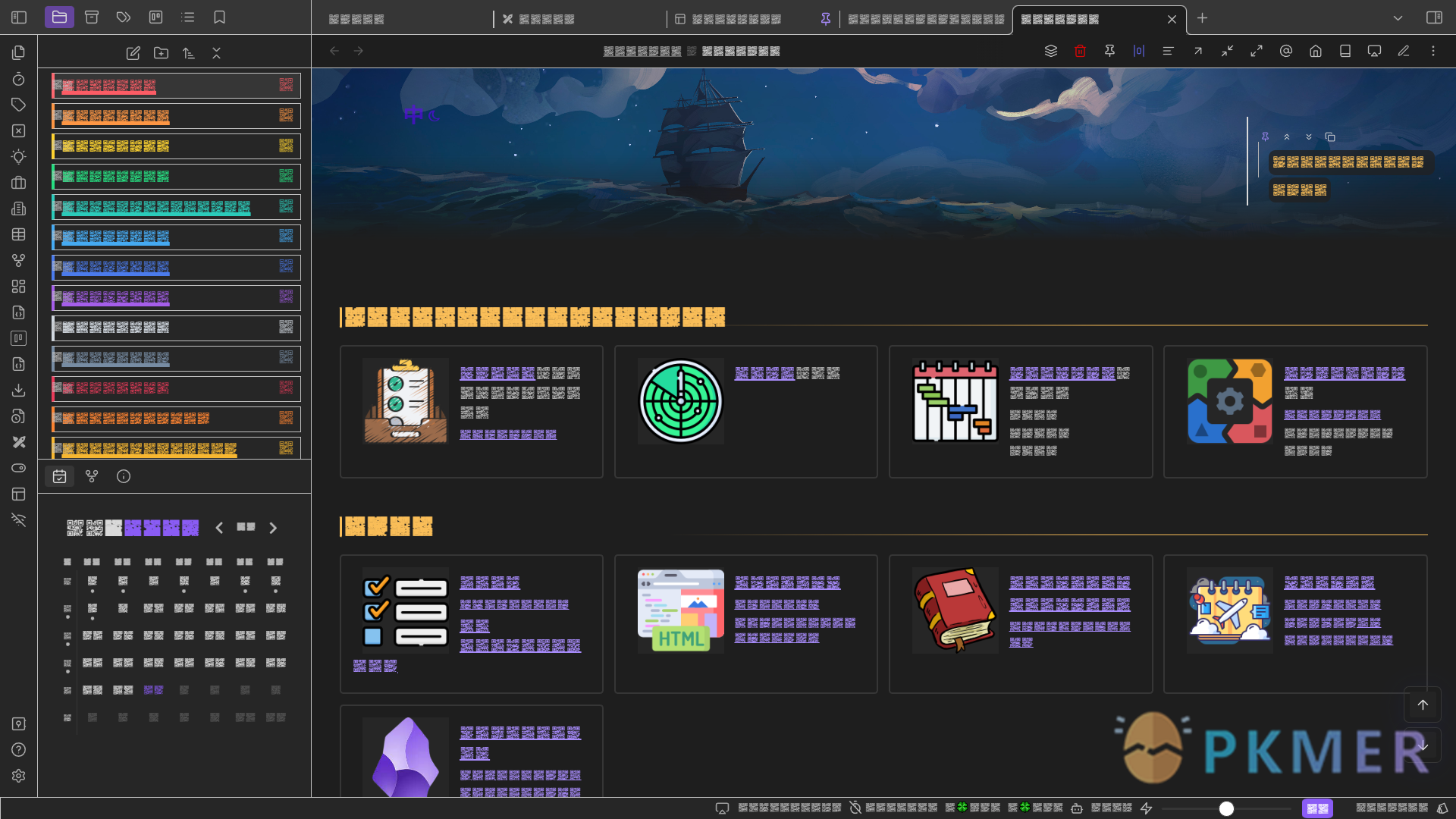
概述
很多情况下,我们分享自己的 Obsidian 精美界面时,并不希望暴露自己的笔记或者文件夹上面的内容,毕竟隐私很重要,这里提供一个方案——设置全局的隐私字体,这里有 @Calmwaves 推荐的一个 二维码字体,个人感觉非常适合当做一种隐私字体,而且看起来也比较好看。
PS:二维码字体可以通过扫描获取文字,安全性并不高,如果分享的界面是极为隐私的内容,请采用其他方法。
为了方便调用这个隐私字体,可以配置 Quickadd 脚本 (脚本由 @ProudBenzene 提供),另外用 Commander 插件制作一个控制开关按钮:

配置教程
第一步:下载并安装二维码字体
- 二维码字体链接:https://github.com/hnzxs/xiaosongQRfont
- 安装字体到系统后可以进行下面操作
第二步:配置 CSS
需要配置 CSS 片段,设置 Obsidian 中所有字体为该二维码字体,即复制下面的 CSS 到一个 .css 文件中,比如我命名为:[字体-熊猫]隐私字体.css,并移动到 {你的笔记库路径}\.obsidian\snippets 文件夹中:
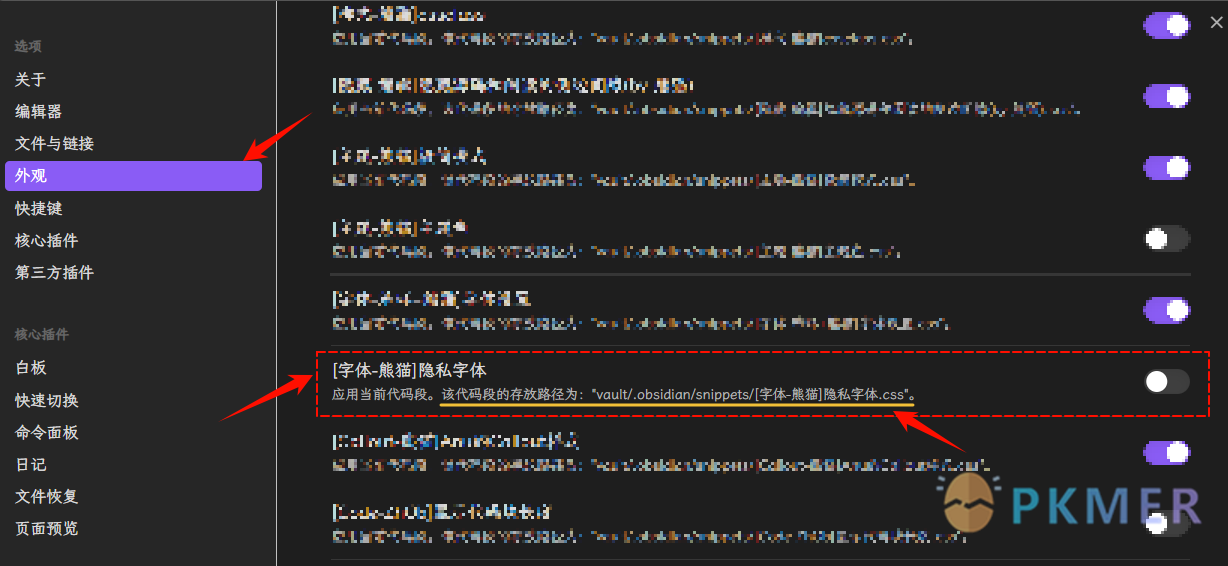
body {
--privacy-font: "xiaosongQRfont";
--font-default: var(--privacy-font) !important;
--default-font: var(--privacy-font) !important;
--font-family-editor: var(--privacy-font) !important;
--font-monospace-default: var(--privacy-font) !important;
--font-interface-override: var(--privacy-font) !important;
--font-text-override:var(--privacy-font) !important;
--font-monospace-override: var(--privacy-font) !important;
}第三步:配置 Quickadd 的控制 CSS 开关的脚本
Quickadd 可以用 Capture 或者 Macro 来设置脚本,Capture 里面需要放到 js quickadd 的代码块里面,Macro 里面就需要配置 js 文件。
使用 Capture 就不需要用 Macro 了,不过 Macro 依赖于代码文件,可以实时编辑修改,如果你需要修改代码可能会方便点,麻烦的就是需要自己复制代码文件到一个 js 文件中,以及配置 Macro。
这个控制 CSS 的脚本基本不需要变动,修改文件名就行了,我个人推荐采用 Capture 的方式比较方便点。
Capture 配置
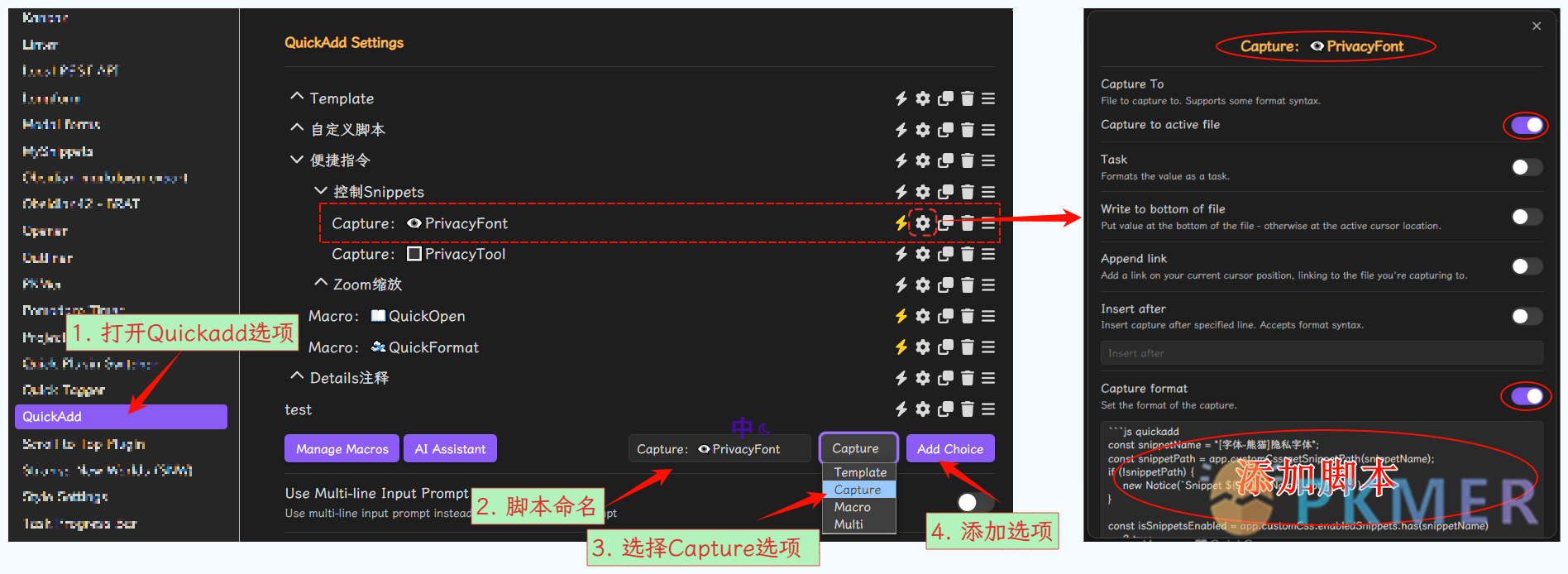
```js quickadd
const snippetName = "[字体-熊猫]隐私字体";
const snippetPath = app.customCss.getSnippetPath(snippetName);
if (!snippetPath) {
new Notice(`Snippet ${snippetName} not found`);
}
const isSnippetsEnabled = app.customCss.enabledSnippets.has(snippetName)
? true
: false;
if (isSnippetsEnabled) {
console.log("关闭");
app.customCss.setCssEnabledStatus(snippetName, false);
app.customCss.requestLoadSnippets();
} else {
console.log("启动");
app.customCss.setCssEnabledStatus(snippetName, true);
app.customCss.requestLoadSnippets();
}
```Macro 配置 (可选)
module.exports = async (params) => {
const snippetName = "[字体-熊猫]隐私字体";
const snippetPath = app.customCss.getSnippetPath(snippetName);
if (!snippetPath) {
new Notice(`Snippet ${snippetName} not found`);
}
const isSnippetsEnabled = app.customCss.enabledSnippets.has(snippetName)
? true
: false;
if (isSnippetsEnabled) {
console.log("关闭");
app.customCss.setCssEnabledStatus(snippetName, false);
app.customCss.requestLoadSnippets();
} else {
console.log("启动");
app.customCss.setCssEnabledStatus(snippetName, true);
app.customCss.requestLoadSnippets();
}
};第四步:配置快捷键或者 Commander 按钮
可以根据自身使用习惯配置对应的快捷键或者一个按钮,或者直接通过 Quickadd 来调用:

配置快捷键
配置快捷键需要把 Quickadd 中勾选⚡的符号来注册快捷键

然后在 Obsidian 设置中配置快捷键
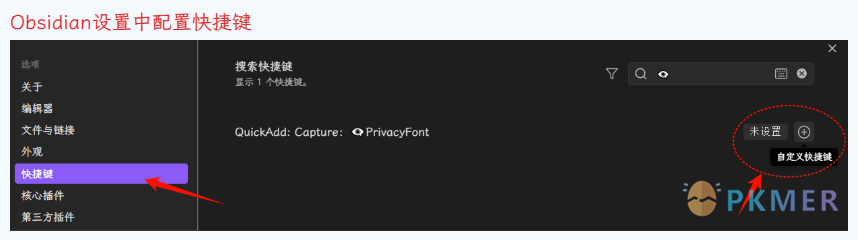
配置 Commander 按钮
配置快捷键需要把 Quickadd 中勾选⚡的符号来注册快捷键

在 Commander 中配置该快捷键的按钮,我是注册在首页需要在外观中开启显示标签页标题栏:
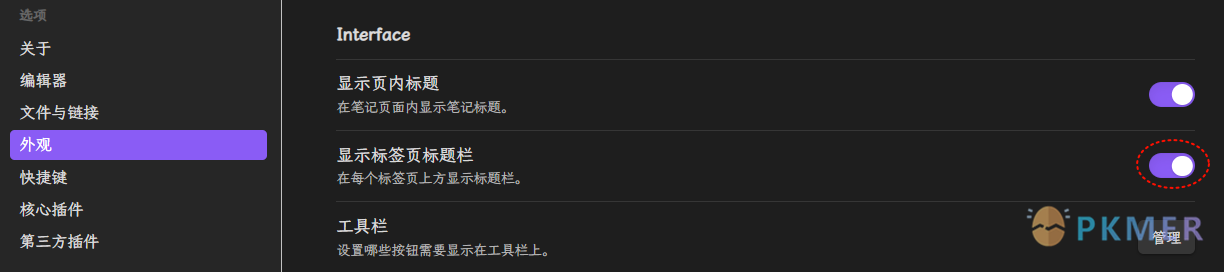
Commander 配置:

讨论
若阁下有独到的见解或新颖的想法,诚邀您在文章下方留言,与大家共同探讨。
反馈交流
其他渠道
版权声明
版权声明:所有 PKMer 文章如果需要转载,请附上原文出处链接。




